在word中插入页眉横线的方法如下:双击页眉区域进入编辑模式;将光标定位到页眉底部;点击“边框”按钮选择“下框线”或通过“边框和底纹”自定义样式;完成后退出编辑模式。要调整横线的粗细和颜色,可在“边框和底纹”对话框中设置宽度和颜色。如需移除横线,选择“无框线”或在“边框和底纹”中删除底部线条即可。若要在不同页面设置不同的页眉横线,则需插入分节符并取消“链接到前一节”,从而为每一节独立设置横线样式。
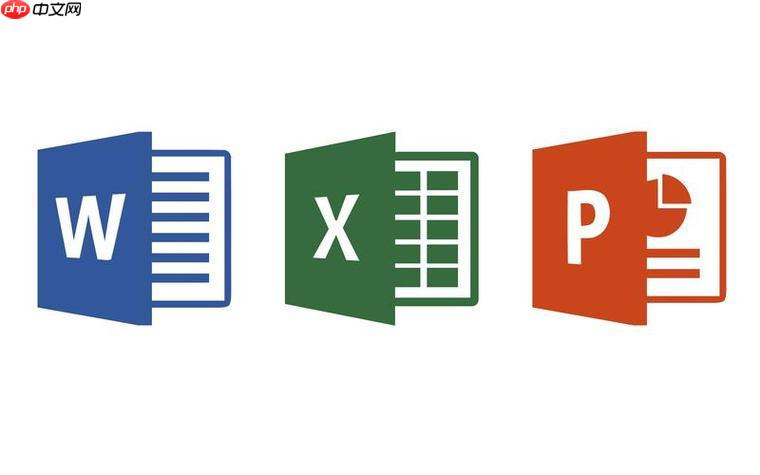
在Word中插入页眉横线,实际上就是在页眉和正文之间添加一条分隔线,让文档看起来更专业、更清晰。这条线可以帮助读者区分页眉信息和正文内容,提升阅读体验。

解决方案:
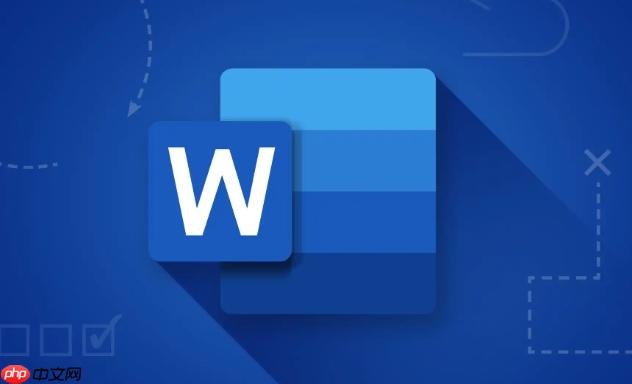
调整页眉横线的粗细和颜色,可以让你的文档更具个性化。这其实是在“边框和底纹”对话框中完成的。重新进入页眉编辑模式,按照上述步骤打开“边框和底纹”对话框,在“边框”选项卡中,你可以找到“宽度”和“颜色”选项。 选择合适的宽度和颜色,然后点击预览图中的底部线条,应用你的设置。 记住,颜色和粗细的选择要与文档的整体风格协调一致。

有时候,你可能需要移除页眉中的横线。方法也很简单。进入页眉编辑模式,找到“边框”按钮,这次选择“无框线”。或者,在“边框和底纹”对话框中,选择“自定义”,然后点击预览图中的底部线条,将其移除。 退出页眉编辑模式,横线就消失了。
这个需求稍微复杂一些,涉及到Word的分节功能。首先,你需要将文档分成不同的节。在需要不同页眉横线的页面前插入“下一页”分节符(“布局”选项卡 -> “分隔符” -> “下一页”)。然后,在页眉编辑模式下,取消选中“链接到前一节”选项(在“页眉和页脚工具”的“设计”选项卡中)。这样,你就可以为不同的节设置不同的页眉横线了。注意,每一节的页眉都是独立的,你可以按照前面的方法,为每一节的页眉设置不同的横线样式。 这是一个容易出错的地方,需要仔细操作。
以上就是如何在Word中插入页眉横线_Word页眉分隔线设置的详细内容,更多请关注php中文网其它相关文章!

每个人都需要一台速度更快、更稳定的 PC。随着时间的推移,垃圾文件、旧注册表数据和不必要的后台进程会占用资源并降低性能。幸运的是,许多工具可以让 Windows 保持平稳运行。




Copyright 2014-2025 https://www.php.cn/ All Rights Reserved | php.cn | 湘ICP备2023035733号